如果 iPhone 或 iPad 電池耗電太快
「電池續航力」是裝置需要再度充電前運作的總時數。電池續航力結合許多因素,例如裝置使用程度以及有哪些 App。若你認為電池耗電速度過快,請了解該如何處理。
開始之前
確定你已安裝最新版 iOS 或 iPadOS。你需要安裝 iOS 26 或以上版本或 iPadOS 26 或以上版本,才能檢視「每日用量」圖表以及使用「適應性電量」。
檢查電池建議和解析
iOS 和 iPadOS 透過電池建議和解析來提供延長電池續航力的方法。
前往「設定」>「電池」。
如果有任何建議或解析,將在「每日用量」上方找到相關資訊。
進一步了解建議
你可能會看類似以下的建議:
啟用自動調整亮度:「自動調整亮度」關閉。若要改善電池續航力,啟用自動調整亮度。
啟用自動鎖定:自動鎖定功能關閉,裝置經常處於閒置狀態。若要改善電池續航力,啟用自動鎖定。
高亮度:高螢幕亮度會消耗大量電力,而且亮度會設為高於建議值。若要改善電池續航力,降低亮度。
進一步了解解析
在 iOS 18 和以上版本以及 iPadOS 18 和以上版本中,你可以透過「解析」,了解背景中可能會暫時影響電池續航力和散熱效能的活動。活動結束時,電池續航力會回復到正常狀態。可能會出現下列其中一種解析:
「iOS 更新進行中」:正在背景中完成最近的軟體更新。
「裝置設定進行中」:裝置正在背景中完成設定步驟。
查看每日用量
前往「設定」>「電池」。
查看「每日用量」圖表。
「每日用量」圖表總結了今天的電池用量,並與過去七天的使用情況進行比較。你會看到一則訊息,表示你今天的電池使用量是比平常更多、更少,或大致相同。
在圖表下方,「App 和系統活動用量」會顯示今天最耗電的三個 App。你可以點一下其中一個 App,查看該 App 今天的電池用量圖表,並與過去七天的使用情況進行比較。
若要進一步了解電池用量,請點一下「檢視所有電池用量」。「每日用量」圖表會將今天的電池用量與過去七天進行比較。點一下某一天的長條即可查看當天的詳細使用情況。「App 和系統活動用量」會顯示全天的電池用量,列出你使用過的 App 以及消耗電池的系統活動。
在每個 App 的詳細資訊中,你可能會看到類似以下的用量類型:
「背景活動」:大部分 App 的電池用量(例如播放音樂或追蹤位置)都是在 App 於背景運作時發生。你可以減少使用此 App 來改善電池續航力。
「沒有收訊」和「低訊號」:裝置正在搜尋 Wi-Fi 或行動網路訊號,或處於低訊號環境,這會影響電池續航力。若要改善電池續航力(如情況許可),請在訊號良好的地方使用裝置。如果你知道將前往無訊號覆蓋區域一段時間,請啟用「飛航模式」。
「通知」:App 的通知會喚醒裝置。若要改善電池續航力,你可以調整 App 通知,以減少喚醒裝置的頻率。
「曾連接充電器」:裝置充電時才使用 App,因此未使用電量。
盡可能使用 Wi-Fi
Wi-Fi 的耗電量低於行動網路。使用會連接網際網路的 App 時,請確認 Wi-Fi 已開啟並儘可能連接 Wi-Fi 網路:
前往「設定」>「Wi-Fi」。>
選擇 Wi-Fi 網路。
如果情況允許,請在訊號良好的地方使用裝置。在高訊號強度的地點使用時,Wi-Fi 和行動網路連線所耗用的電力都會較低。如果你知道將前往無訊號覆蓋區域一段時間,請啟用「飛航模式」。
在 iPhone 12 和後續機型、iPhone SE(第 3 代),以及具備 5G 的 iPad 機型中,你可以開啟「5G 自動模式」,以啟用「智慧型數據」模式。當 5G 速度未提供明顯較佳的使用體驗時,裝置會自動切換至 LTE,以延長電池續航力。
若要開啟「5G 自動模式」:
若為 iPhone,前往「設定」>「行動服務」>「行動數據選項」>「語音與數據」。若為 iPad,前往「設定」>「行動數據選項」>「數據」。
點一下「5G 自動模式」。
如果更新後電池續航力低於預期
如果更新裝置之後發現電池續航力降低,請稍等幾天再檢查一次。
即使你可以在更新後立即使用裝置,與更新相關的某些工作仍會在背景中繼續進行,並可能影響電池續航力和散熱效能。這些工作在進行中時,此「解析」:「iOS 更新進行中」可能會出現在「設定」>「電池」中。
使用「適應性電量」
透過「適應性電量」,iPhone 能在比平常耗電更多的日子,自動延長電池續航力。「適應性電量」可以預測你何時需要額外電量,並進行效能調整,協助電池維持更久的使用時間。啟用後,當電量降至 20% 時,「適應性電量」甚至會自動開啟「低耗電模式」,進一步延長電池續航力。
你可以在 iOS 26 或以上版本,以及下列裝置上使用「適應性電量」:
iPhone 17 機型
iPhone Air
iPhone 16 機型
iPhone 15 Pro Max
iPhone 15 Pro
進一步了解「適應性電量」
使用「低耗電模式」
你可以開啟「低耗電模式」來延長裝置的電池續航力。「低耗電模式」會降低或停用某些設定和功能,如「郵件」擷取、「嘿 Siri」、「背景 App 重新整理」和部分視覺效果,以減少裝置的耗電量。
若要使用「低耗電模式」:
前往「設定」>「電池」>「低耗電模式」。
開啟「低耗電模式」。
你也可以使用 iPhone 上的「控制中心」或 iPad 上的「控制中心」開啟「低耗電模式」。
當裝置電量達到 80% 以上時,「低耗電模式」會自動關閉。
檢查電池健康度
電池的持久度取決於電池容量,以及你所使用軟體和硬體功能。
iPhone 與 iPad 電池和所有充電式電池一樣,使用壽命有限,最終可能需要更換。你可以在此處查看電池容量:
在 iPhone 15 和後續機型以及特定 iPad 機型上:點一下「設定」>「電池」>「電池健康度」。
在 iPhone 14 及之前機型上:點一下「設定」>「電池」>「電池健康度與充電」。
如果你在「電池健康度」旁邊看到「服務」,請考慮更換電池以回復完整效能和容量。請按照螢幕上的指示操作。
更多內容
進一步了解 iPhone 電池健康度和容量
如何在 iPad 上查看電池健康度和記錄
為 iPhone 電池充電和維護
了解如何讓電池效能極大化
為 iPad 電池充電和維護
發佈日期: 2025 年 09 月 25 日